Capteurs
Sur cet onglet, vous pouvez créer, copier et supprimer des capteurs pour l’unité, configurer leurs propriétés, leur visibilité et leur ordre. De plus, l’outil Assistant de calcul de consommation par la formule est disponible ici.
Cet onglet peut afficher une liste des capteurs courants. Pour en savoir plus sur cette fonction, voir ci-dessous.
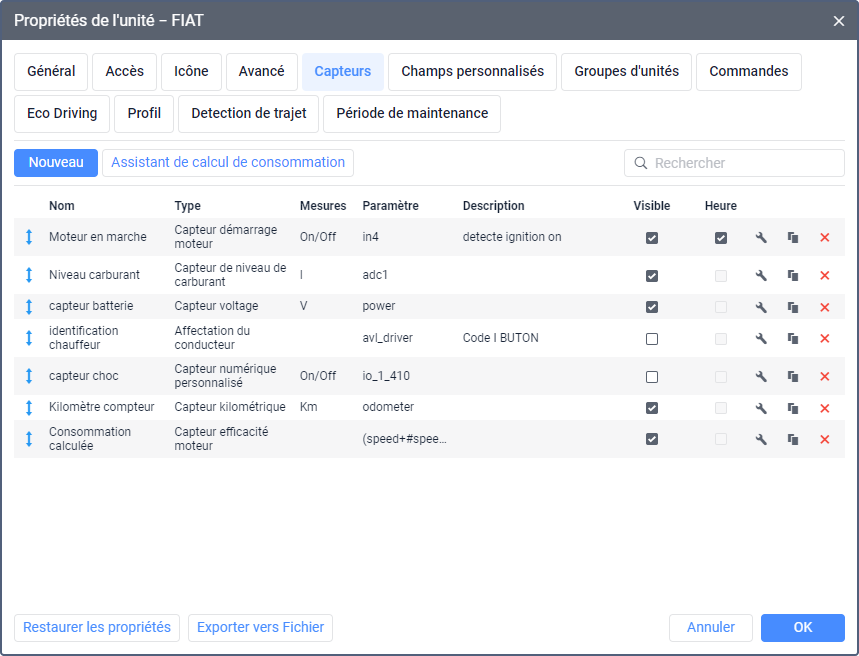
Le nombre maximal autorisé de capteurs est spécifié dans l’onglet Compte des paramètres d’utilisateur.
Création de capteurs
Vous pouvez créer des capteurs de l’une des manières suivantes :
Vous pouvez ajouter des capteurs de la liste Capteurs courants lors de la création et de la modification d’unités si cette liste est disponible pour votre type d’appareil.
Ajout des capteurs de la liste « Capteurs courants »
L’onglet Capteurs peut afficher une liste des capteurs courants, qui répertorie les capteurs que les utilisateurs créent le plus souvent pour ce type d’appareil. Si une telle liste est disponible pour votre équipement, une infobulle contenant un bouton Voir les capteurs s’affiche après la sélection du type d’appareil. Cliquez sur le bouton pour accéder à la liste. Si vous fermez l’infobulle, elle ne s’affiche plus. Dans ce cas, ouvrez l’onglet Capteurs pour accéder à la liste.
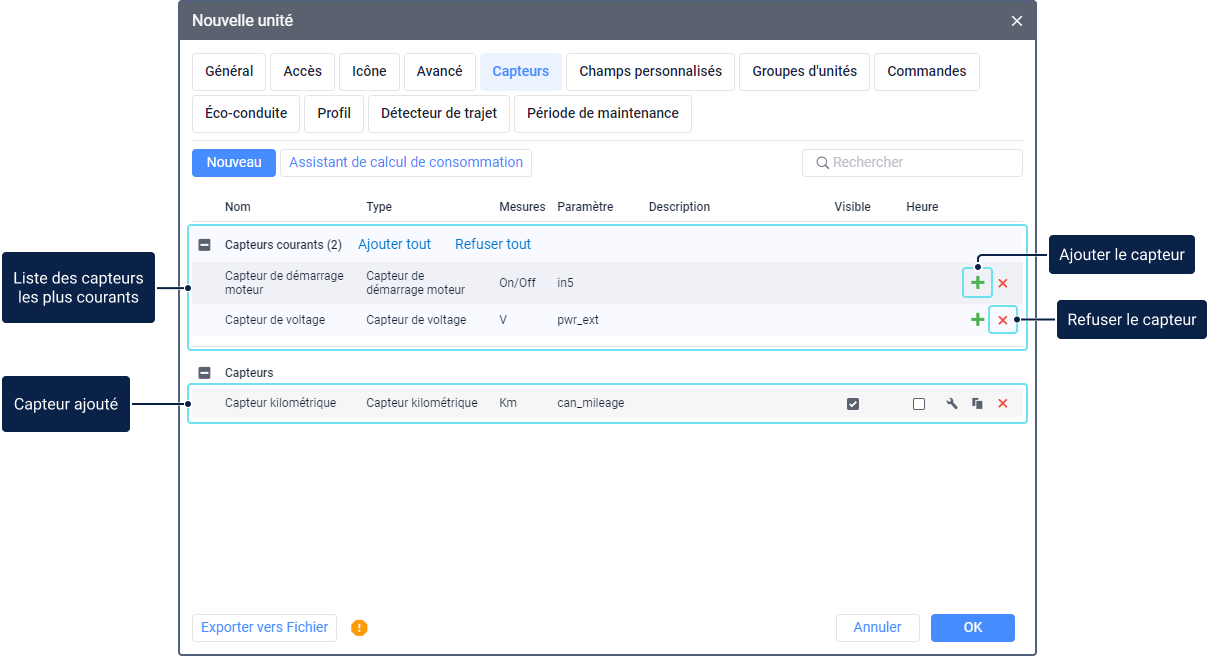
Les types de capteurs suivants peuvent être affichés dans la liste :
- capteur kilométrique ;
- capteur d’allumage ;
- capteur de voltage.
Pour chaque capteur, le nom, le type, l’unité de mesure et le paramètre sont indiqués.
Si vous souhaitez ajouter un capteur de la liste pour l’unité que vous créez, assurez-vous que votre appareil envoie le paramètre spécifié. Si vous ajoutez un capteur avec un paramètre qui n’est pas envoyé par votre appareil, le capteur ne fonctionnera pas.
Si vous ajoutez un capteur pour une unité qui a déjà envoyé des messages, la liste présente les capteurs qui utilisent les paramètres contenus dans les messages de l’unité. La liste ne propose pas de capteurs basés sur des paramètres déjà utilisés pour les capteurs existants de l’unité.
Pour ajouter un capteur, cliquez sur l’icône  . Pour ajouter tous les capteurs, cliquez sur Ajouter tout. Les capteurs sont ensuite transférés de la liste au tableau des capteurs. Par la suite, vous pourrez spécifier leur description, leur visibilité et d’autres propriétés.
. Pour ajouter tous les capteurs, cliquez sur Ajouter tout. Les capteurs sont ensuite transférés de la liste au tableau des capteurs. Par la suite, vous pourrez spécifier leur description, leur visibilité et d’autres propriétés.
Pour rejeter un capteur, cliquez sur l’icône  . Pour rejeter tous les capteurs, cliquez sur Refuser tout. Les capteurs rejetés ne sont plus affichés dans l’onglet.
. Pour rejeter tous les capteurs, cliquez sur Refuser tout. Les capteurs rejetés ne sont plus affichés dans l’onglet.
Pour masquer la liste des capteurs courants, cliquez sur l’icône  à côté du titre Capteurs courants.
à côté du titre Capteurs courants.
Si vous n’avez pas ajouté de capteurs dans la liste des capteurs courants, cette liste ne sera pas disponible après l’enregistrement de l’unité créée.
Création manuelle des capteurs
Pour ajouter un nouveau capteur, cliquez sur le bouton Nouveau et spécifiez les propriétés requises. Si vous avez déjà créé des capteurs similaires, vous pouvez les exporter à partir d’autres unités ou d’un fichier à l’aide de l’outil de l’importation et exportation.
Tableau de capteurs
Les capteurs créés s’affichent dans un tableau avec les colonnes suivantes :
| Colonne | Description |
|---|---|
Nom, Type, Unité de mesure, Paramètre, Description | Champs avec les mêmes noms spécifiés dans les propriétés du capteur. |
Visibilité | L’option qui permet de masquer ou d’afficher le capteur et ses valeurs à certains points de l’interface :
De la même manière, lors de la requête de messages avec des valeurs de capteur sur l’onglet Messages, seuls les capteurs visibles sont affichés par défaut. Par exemple, vous pouvez masquer les capteurs de validation qui sont utilisés pour obtenir des valeurs intermédiaires ou les capteurs qui sont utilisés pour créer des graphiques (capteurs de consommation de carburant, capteurs à impulsion de niveau de carburant). |
| Temps | L'option permet d’afficher à côté de la valeur du capteur l’indication du temps passé après la réception de cette valeur. Par exemple, « Allumage » : activé (il y a 15 minutes 35 secondes) ». Après avoir reçu une nouvelle valeur, le temps est compté à nouveau. L’option fonctionne si les conditions suivantes sont remplies :
|
| Ouvrir les propriétés du capteur. | |
| Copier le capteur avec ses paramètres. Lors de la création d’un capteur de cette manière, vous ne pouvez pas sélectionner le capteur d’origine comme validateur. | |
| Supprimer le capteur. |
Pour trouver une capteur spécifique parmi ceux créés, utilisez la recherche dynamique au-dessus de la liste. Elle permet de rechercher des capteurs par nom, type et paramètre.
Pour déplacer une ligne avec un capteur vers le haut ou vers le bas de la liste, faites-la glisser à l’aide de l’icône  . Si les capteurs sont filtrés à l’aide de la recherche dynamique, cette fonctionnalité n’est pas disponible. L’ordre des capteurs configurés ici s’applique également aux points de l’interface où les valeurs des capteurs sont affichées (voir la description de la colonne Visibilité ci-dessus).
. Si les capteurs sont filtrés à l’aide de la recherche dynamique, cette fonctionnalité n’est pas disponible. L’ordre des capteurs configurés ici s’applique également aux points de l’interface où les valeurs des capteurs sont affichées (voir la description de la colonne Visibilité ci-dessus).